Cómo agregar o insertar y alinear viñetas en Word | Tipos y ejemplos de viñetas
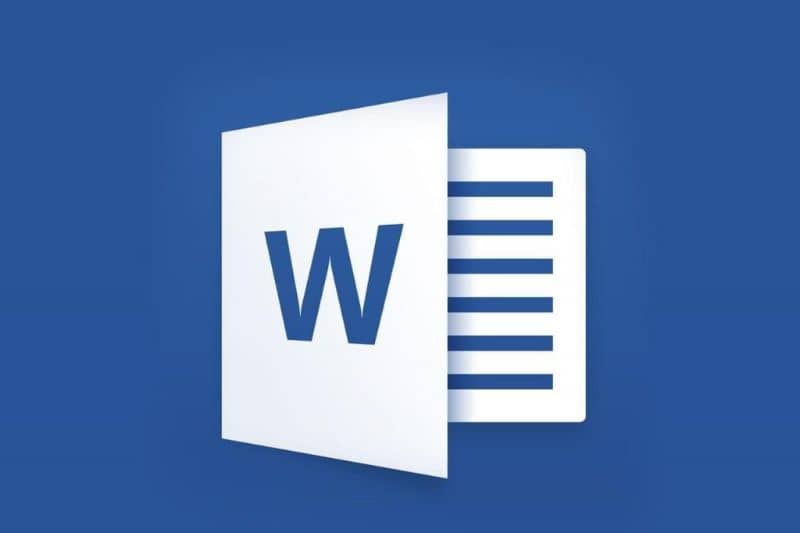
Las viñetas son las que permiten dar identificación, ya que debido a sus dibujos y textos logran dar un mejor toque inolvidable, dependiendo al tema con que se esté trabajando, entre más ordenado y con colorido mucho mejor resulta. Para poder tener éxito al momento de agregar o insertar y alinear viñetas en Microsoft Office Word, conocer sus tipos y usar bien sus ejemplos.
Es preciso también, tener en cuenta, que el uso de las viñetas se refiere a la escena impresa en una publicación que puede ir acompañada de un comentario, y que por lo general, tiene carácter humorístico. Es necesario dar clic en viñetas, para que a medida que se vaya escribiendo, aparezca el símbolo en cada línea de acuerdo al texto que hayas elegido.
Para todo este procedimiento es necesario que tengas instalado y actualizado Word, puedes hacer uso del plan gratuito o bien si eres estudiante o posees un correo electrónico educativo, disfrutar de este programa y mas con Office 365.
Si deseas buscar las viñetas en Word te recomiendo:
- Busca en la parte superior de la pantalla en Word, donde se ubica párrafo toca clic.
- Luego al comenzar cada línea, debes introducir la viñeta y al instante esta aparecerá en el punto que has indicado.
- Recuerda que solo debe de ir en cada línea de un título o al comienzo de cada párrafo.
Cómo agregar o insertar y alinear viñetas en Word
Las viñetas suelen usarse en cada párrafo del texto con el cual estarás trabajando. Debes de ir a la pestaña Inicio, luego pulsa clic en viñetas donde también aparecerá la lista con viñetas y numeración. Debe hacerse clic en la lista de las viñetas, luego debes presionar clic a la derecha del mouse, y para culminar pulsa en ajustar sangría; la cual se encuentra situada en la lista.
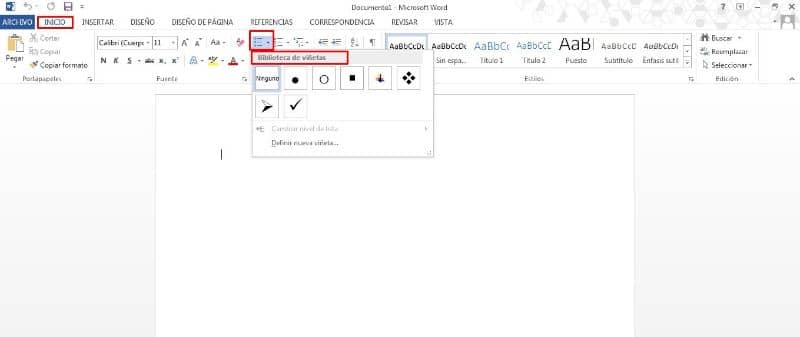
Las viñetas pueden usarse en títulos, como también son muy útiles al momento de crear párrafos, en los cuales no deben faltar las viñetas al principio de cada uno de ellos. Además, son muy útiles para la realización de resumen de contenidos en un solo punto, para dar una idea de lo que se trate, al lector.
¿Por qué insertar y alinear las viñetas en Word?
Las viñetas también sirven de gran ayuda para el lector, ya que le permite, crear una pausa en la vista, porque gracias a ellas no se encuentran párrafos desordenados y les permite que puedan enamorarse, concentrarse y obtener mayor aprendizaje del tema que hable el texto.
Las viñetas también, conocidas como numeración en Word, es muy utilizada por los usuarios, ya que ofrece una excelentísima ayuda debido a su facilidad y rapidez con la que permite estructurar los textos o ítems, y así brindarle una mejor identificación.
Las viñetas pueden utilizarse para la creación de notas y objetivos: Como por ejemplo:
- Agua
- Gasas
- Inyectadoras
Como también puedes ser:
- En Word es fácil y rápido realizar las actividades
- Con Word es mucho mejor trabajar

Ya se entiende que cada párrafo comienza con viñetas, cuando se trata de la lista de viñetas, y en otro modo comienza con un número o una letra y el separador, cuando ocurre esto es; porque viene del orden de la lista de numeración (y donde quizás estés usando números arábigos o romanos). Un ejemplo también de ello es, un punto o un paréntesis.
Por otra parte, como se le hará difícil darle uso a la herramienta de texto, para poder elegir las viñetas o números de la lista. Para que lo puedas lograr; debes ir a editar formato y toma el espacio donde va la sangría, usando el cuadro de viñetas o numeración.
Tipos de viñetas: Existen dos tipos
Viñeta interior: Es donde se sitúan varias viñetas dentro de una, dando a demostrar lo que ocurre mediante un hecho al mismo tiempo.
Viñeta Rota: En esta se encuentran dos tipos, en la primera parte, es donde una imagen se divide en varios pedazos. En la segunda parte, es donde un dibujo se encuentra por encima de las viñetas.
Y el cartucho, es la unión que enlaza a dos viñetas.
Para eliminar el formato de viñeta: tienes que dar clic en la tecla de las viñetas, esta se encuentra ubicada en la barra de herramientas de formato, también, puedes realizar clic en la tecla más, 0. Además, pulsando clic en la tecla de viñetas del panel lateral, te encontrarás con ficha de propiedades, con párrafo y debes seleccionar a ninguno; para que se te haga efectiva la eliminación de formato.
Por último, te recomiendo asegurarte de guardar tu documento; y a lo mejor hacer un duplicado de este para mayor fiabilidad.